Comment se Connecter aux Serveurs b.VPN à l'aide de Tunnelblick sur Mac
Télécharger Tunnelblick depuis:
https://tunnelblick.net/downloads.html
Présentez Tunnelblick en suivant les instructions à l'écran:
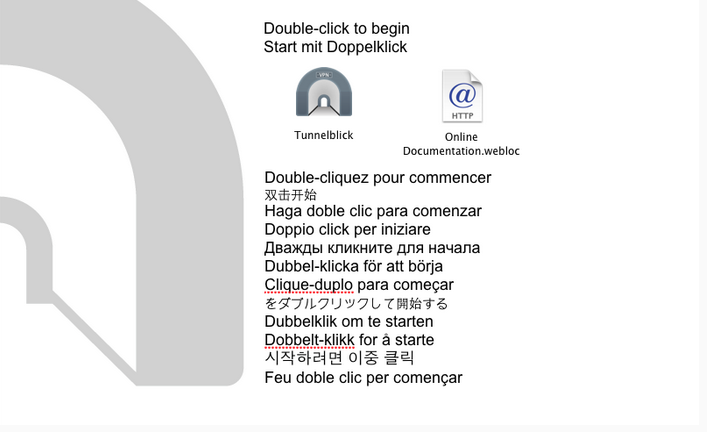
Ouvrez Tunnelblick.
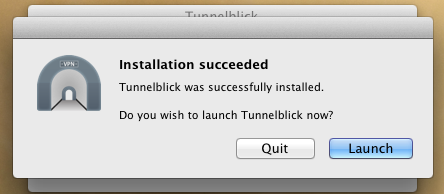
Essential: Tunnelblick nécessite des documents .tblk !
Les dernières variantes Tunnelblick vous obligent à modifier manuellement les enregistrements de configuration * .ovpn OpenVPN dans les documents de conception Tunnelblick * .tblk.
Ouvrez la chronique et ouvrez un enregistrement .tblk du serveur VPN que vous souhaitez utiliser - cela importera le profil d'installation dans Tunnelblick. Vous pouvez ensuite passer à l'étape 8
Dans le cas où vous devez changer les enregistrements * .ovpn en documents * .tblk, veuillez suivre les étapes ci-dessous.
Cliquez sur "J'ai un fichier de configuration".
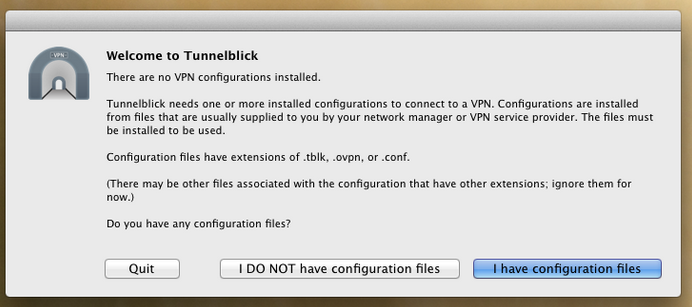
Sélectionnez "Configuration (s) OpenVPN".
Tunnelblick devrait maintenant avoir créé un nouveau dossier sur votre bureau appelé "Empty Tunnelblick VPN Configuration",
Voici des directives sur la meilleure façon d'intégrer un enregistrement d'arrangement VPN.
Ce que vous avez à faire est de mettre un enregistrement de conception * .ovpn solitaire dans ce dossier, de le renommer de manière appropriée, d'inclure une extension .tblk et d'appuyer deux fois dessus. Nous testerons chaque pas, alors ne stressez pas.
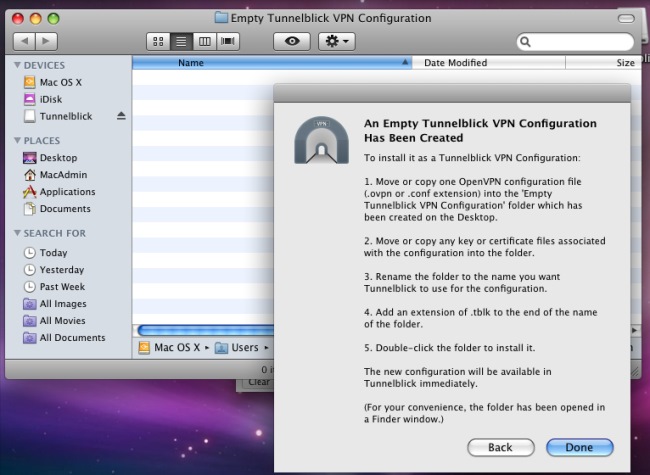
Pour obtenir un enregistrement * .ovpn dans cette nouvelle enveloppe, vous devez d'abord télécharger le fichier de configuration de b.VPN
https://www.bvpn.com/fr/accounts/profile/openvpn_server_list/
Choisissez entre Protocoles et Pilotes puis cliquez sur "Générer" ".
Au cas où vous avez besoin d'associer au moyen de la convention OpenVPN-TCP ou OpenVPN-UDP, ouvrez l'organisateur correspondant.
(à l'occasion de problèmes d'association ou de rythme, essayez la convention inverse)
Ensuite, faites simplement glisser un enregistrement * .ovpn solitaire d'un serveur que vous souhaitez utiliser dans le dossier "Empty Tunnelblick VPN Configuration":
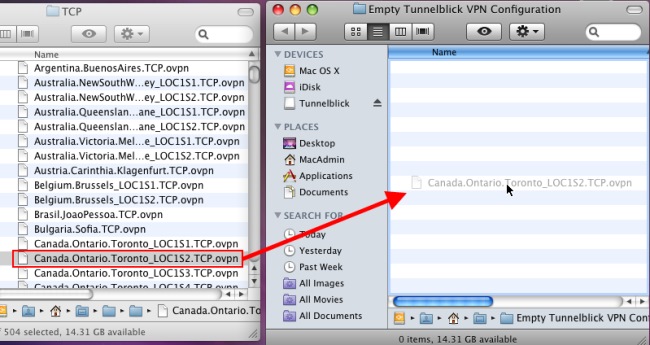
Renommez le fichier, de la même manière, par exemple: Si vous utilisez un enregistrement de conception * .ovpn comme "California-US-UDP-TUN-normal", vous pouvez nommer l'organisateur "California-US".
Il est vital que le nom du fichier se termine en ".tblk", sinon vous ne pourrez pas le présenter.
Tout en faisant cela, confirmez le changement de nom en tapant deux fois sur l'enveloppe pour l'introduire.
Cliquez en double et la fenêtre "California-US LOC1S2.tblk", Tunnelblick vous demandera si vous avez besoin d'introduire la configuration pour tout ou simplement le client MacOSX actuellement signé.
Au cas où d'autres dossiers client ne doivent pas utiliser le VPN, sélectionnez "Moi uniquement", sinon généralement "Tous les utilisateurs".
Entrez clé secrète du gestionnaire MacOSX
Enfin, Tunnelblick devrait vous montrer une fenêtre d'affirmation, vous permettant de savoir que la conception VPN a été introduite efficacement. C'est une excellente occasion de tester le VPN.
Au cas où le symbole Tunnelblick (le symbole de la touche entrée sombre) ne serait pas visible sur votre barre de menu, ouvrez Tunnelblick depuis "Applications" et cliquez le symbole Tunnelblick en haut à droite. Une liste déroulante apparaîtra, vous montrant les associations VPN introduites.
Cliquez sur l'association VPN importée avec le processus d'association.
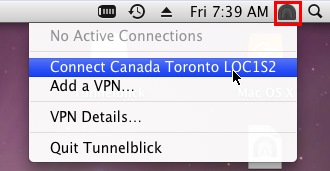
Tunnelblick devrait maintenant vous demander vos accréditations VPN. Entrez votre nom d'utilisateur et votre mot de passe de compte b.VPN. Cochez la case "Enregistrer dans le trousseau de clés" si vous souhaitez éviter les accréditations. Vous n'avez donc pas à les entrer à chaque fois.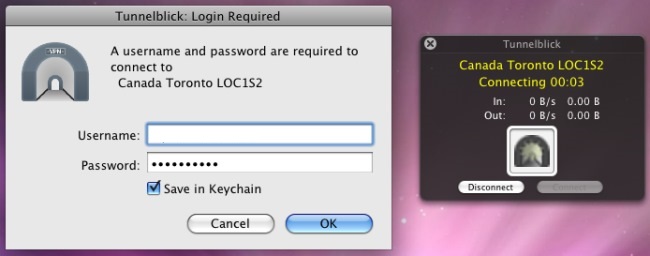
Si l'association était réussie, le petit symbole d'entrée Tunnelblick devrait maintenant être éclairé et ouvert.
Faites flotter votre souris sur le symbole pour afficher une fenêtre d'état, comme indiqué dans cette capture d'écran.
Pour le détacher, appuyez simplement sur le bouton "Déconnecter" dans cette fenêtre, ou cliquez avec le bouton droit sur le symbole Tunnelblick et sélectionnez "Déconnecter".
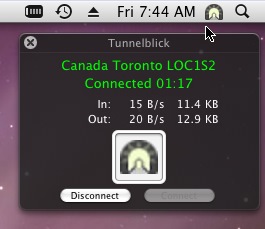
Pour confirmer que votre Mac utilise correctement l'association VPN, vous pouvez vérifier votre adresse IP et votre zone sur bvpn.com.
Enregistrement de votre mot de passe:
Pour enregistrer votre nom d'utilisateur et votre mot de passe pour la connexion automatique, veuillez suivre ces instructions:
Dans ce dossier
~ / Bibliothèque / Application Support / Tunnelblick / Configurations
Créez un nouveau fichier texte et nommez-le "login.txt". Ce fichier doit contenir le nom d'utilisateur et le mot de passe de votre compte b.VPN sur deux lignes séparées, comme indiqué sur l'image ci-dessous. Sauvegardez ce fichier.
Maintenant, double-cliquez sur le nom du fichier de configuration. Dans la fenêtre contextuelle, recherchez la ligne "auth-user-pass" et remplacez-la par "auth-user-pass login.txt" et enregistrez les modifications que vous avez apportées au fichier.
La prochaine fois que vous vous connectez à ce serveur, vous remarquerez que vous n'avez plus à fournir votre nom d'utilisateur et votre mot de passe.